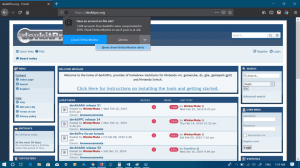Kuinka poistaa käyttäjäprofiili Microsoft Edgestä
Näin voit poistaa käyttäjäprofiilin Microsoft Edgestä.
Edge Chromium toi selaimeen paljon uusia ominaisuuksia Microsoftilta. Moniprofiilinen tuki on yksi niistä asioista, jotka aiemmin puuttuivat. Nykyaikaisessa selaimessa useiden profiilien tuki on pakollinen, varsinkin jos jaat tietokoneen muiden ihmisten kanssa. Mutta vaikka oletkin ainoa, joka käyttää tietokonettasi, uuden profiilin luominen Edge Chromiumissa voit erottaa työn, viihteen, opiskelun jne. Jos et enää tarvitse yhtä näistä profiileista, Microsoft Edgellä on mahdollisuus poistaa käyttäjäprofiili nopeasti muutamalla napsautuksella.
Mainos
Huomaa, että sinun on vaihdettava profiiliin ennen sen poistamista. Jostain syystä Microsoft ei salli passiivisten profiilien poistamista selaimestaan.
Poista käyttäjäprofiili Microsoft Edgestä
- Avaa Microsoft Edge ja napsauta omaa profiilikuvake oikeassa yläkulmassa.
- Klikkaa Hallinnoi profiiliasetuksia linkki. Vaihtoehtoisesti voit syöttää
edge://settings/profilesURL-osoite osoitepalkkiin siirtyäksesi kyseiselle sivulle mistä tahansa välilehdestä.
- Klikkaa Vaihtaa -painiketta sen profiilin vieressä, jonka haluat poistaa.

- Siirry jälleen profiiliasetuksiin ja etsi kolmen pisteen valikkopainike vieressä Kirjaudu sisään (jos käytät paikallista profiilia) tai Kirjaudu ulos (jos käytät Microsoft-tiliä) -painiketta.

- Klikkaa Poista -painiketta valikossa ja vahvista toiminto napsauttamalla Poista profiili.

Microsoft Edge poistaa valitun profiilin ja vaihtaa sinut toiselle käytettävissä olevalle käyttäjälle. Jos muita profiileja ei ole, selain luo uuden paikallisen profiilin oletusasetuksilla.
Vinkki: jos haluat määrittää profiilin lapsellesi, älä käytä oletusprofiilijärjestelmää. Microsoft Edgessä on Kids Mode 5–12-vuotiaille lapsille. Voit oppia lisää tästä artikkelista: miten Kids Mode otetaan käyttöön Microsoft Edgessä.
Voit myös kirjautua ulos Microsoft-tililtäsi poistaaksesi profiilin Microsoft Edgestä. Sinun tarvitsee vain napsauttaa Kirjaudu ulos -painiketta profiilin asetusosiossa. Muista vain, että selain ei poista tilitietojasi automaattisesti, ellet sitä nimenomaisesti pyydä tekemään niin. Kun sinua kehotetaan vahvistamaan, aseta valintamerkki vieressä Tyhjennä historia, salasanat, historia.
Tämä on kaikki mitä sinun tarvitsee tietää profiilin poistamisesta Microsoft Edgestä.